10 mejores formas de arreglar Valorant que no se inicia

Valorant es un juego de disparos en primera persona gratuito desarrollado por Riot Games para dispositivos Windows.
A veces, el juego arroja errores cuando los usuarios intentan iniciarlo. Esto puede ser incómodo, especialmente cuando todos los miembros de tu equipo están esperando que te unas, pero te encuentras con el error «Valorant no se iniciará».
¿Cuál es el problema de «Valorant no se inicia» en Windows 10?
No te preocupes. Hemos compilado una guía detallada con varias formas de ayudarlo a iniciar el juego sin ningún problema.
- Consulta los requisitos del sistema para Valorant
- Intenta reiniciar tu computadora
- Cambia la resolución de tu PC
- Ejecuta el juego Valorant como administrador
- Actualice su controlador de gráficos
- Inicie el juego en modo compatible
- Finalizar todos los procesos relacionados con Riot
- Desactive temporalmente su antivirus/firewall
- Vuelva a instalar el juego Valorant en Windows 10
Solución 1: verifique los requisitos del sistema para Valorant
Antes de continuar, debe comprender los requisitos del sistema para valorant. Si su computadora no cumple con estos requisitos, el juego no será compatible y no se ejecutará.
Estos son los requisitos mínimos que valorant requiere:
- Memoria: 4 GB RAM
- Sistema operativo: Windows 7, 8, 10, 11 de 64 bits
- Tarjeta de video: Intel HD 4000
- Procesador: Intel Core 2 DUO E8400
Solución 2: intente reiniciar su computadora
Al solucionar cualquier problema relacionado con su computadora o teléfono inteligente, el primer paso siempre debe ser reiniciarlo.
Reiniciar el dispositivo puede resolver muchos problemas, ya que reinicia todos los servicios y verifica todos los procesos principales.
Para solucionar los problemas de «Valorant no se iniciará», puede reiniciar su PC con Windows y verificar si el juego se inicia. De lo contrario, puede consultar la lista de soluciones que se enumeran a continuación.
Solución 3: cambie la resolución de su PC
Los fabricantes a menudo dejan de lanzar las últimas actualizaciones para algunas GPU específicas después de un cierto período de tiempo. Por lo tanto, algunas tarjetas gráficas no se pueden actualizar y, por lo tanto, se vuelven incompatibles con juegos que requieren gráficos de alta resolución.
Por lo tanto, si su PC tiene una tarjeta gráfica más antigua, debe cambiar a una resolución más baja. Aquí está cómo hacerlo:
- Vaya a su escritorio y haga clic derecho en cualquier lugar en un área vacía de la pantalla. En el menú contextual abierto, seleccione Opciones de visualización.
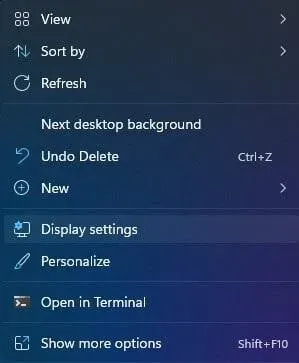
- Desplácese hacia abajo en la ventana Configuración de pantalla y haga clic en Resolución de pantalla que aparece en Escala y diseño.
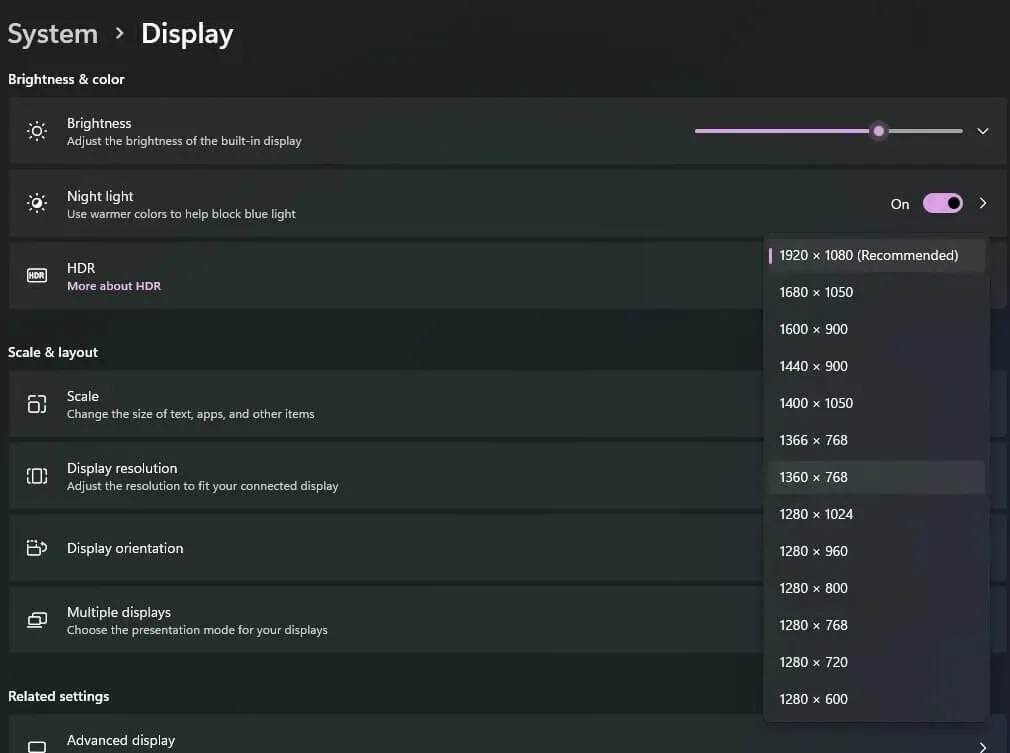
- Seleccione una resolución más baja para su computadora de la lista desplegable.
Solución 4: ejecute el juego Valorant como administrador
Valorant puede requerir permiso de administrador para algunas funciones. Debe iniciar sesión como administrador para otorgar derechos de administrador a Valorant.
- Vaya a su escritorio y haga clic derecho en el ícono del juego Valorant. Si no puede encontrar el icono del juego, haga clic en el botón de inicio y busque el programa, luego haga clic derecho.
- Seleccione «Propiedades» en el menú contextual. En la ventana de propiedades, vaya a la pestaña «Compatibilidad».
- En la sección «Configuración», vaya a la casilla de verificación «Ejecutar este programa como administrador» y márquela.
- Luego haga clic en el botón Aplicar y luego haga clic en el botón Aceptar para aplicar los cambios y cerrar la ventana de propiedades de Valorant.
Solución 5: actualice su controlador de gráficos
Los controladores de gráficos dañados u obsoletos son la causa principal de varios errores. El juego Valorant requiere una tarjeta gráfica para mostrar correctamente su estética a los usuarios y, por lo tanto, los gráficos de mayor calidad son un requisito previo para que funcione.
Si el controlador de la tarjeta gráfica no es compatible, el juego no se ejecutará ni se abrirá con normalidad. Muchos usuarios informan que DriverFix, DriverEasy y Bit Driver Updater son buenos actualizadores de controladores de terceros.
- Vaya a la página de descarga de Bit Driver Updater y descargue el software.
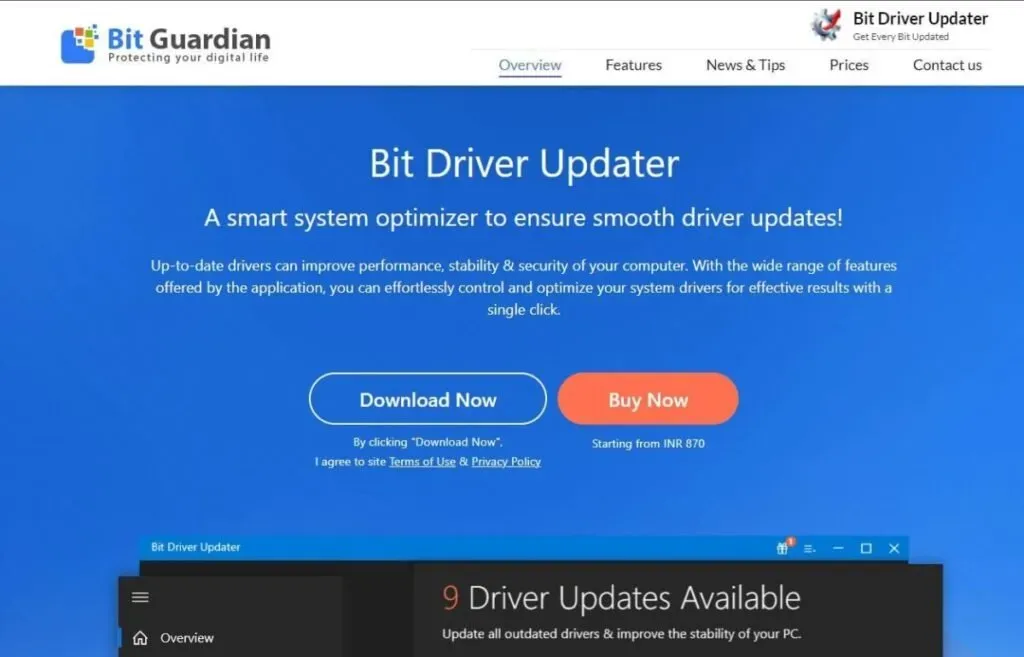
- Una vez descargado, haga doble clic en el archivo Bit Driver Updater descargado y siga las instrucciones de instalación en la pantalla.
- Una vez que el software esté instalado, inícielo y deje que escanee su sistema en busca de controladores.
- El escaneo mostrará una lista de los controladores desactualizados, rotos o defectuosos. Puede encontrar sus controladores de gráficos y hacer clic en el botón Actualizar ahora ubicado a la derecha de ellos. Alternativamente, puede hacer clic en el botón Actualizar todos los controladores para actualizar todos los controladores disponibles.
Solución 6: inicia el juego en modo compatible
Puede solucionar el problema de inicio de Valorant iniciando el juego en modo compatible. Aquí está cómo hacerlo:
- Vaya a su escritorio y haga clic derecho en el ícono del juego Valorant. Si no puede encontrar el icono del juego, haga clic en el botón de inicio y busque el programa, luego haga clic derecho.
- Seleccione «Propiedades» en el menú contextual. En la ventana de propiedades, vaya a la pestaña «Compatibilidad».
- En la sección «Modo de compatibilidad», busque la casilla de verificación «Ejecutar este programa en modo de compatibilidad para:» y márquela. Seleccione la versión de su sistema operativo Windows de la lista desplegable a continuación.
- Haga clic en Aceptar para cerrar la ventana de propiedades de Valorant.
Solución 7: finalizar todos los procesos relacionados con Riot
Los usuarios han informado en varios foros que ciertos procesos en segundo plano de Riot están interfiriendo con el lanzamiento del juego.
- Presione simultáneamente las teclas Ctrl+Alt+Del y seleccione Administrador de tareas de la lista de opciones.
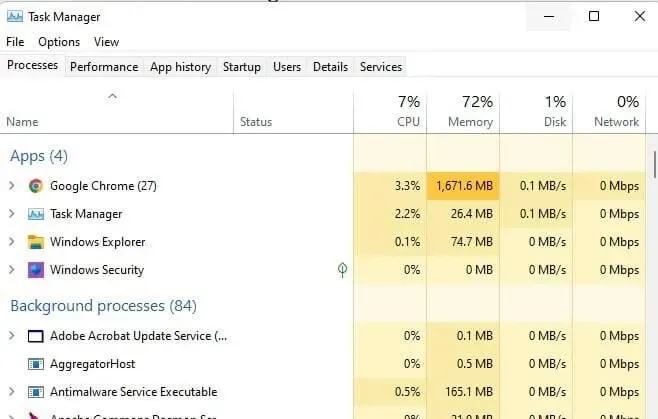
- En la pestaña Procesos, busque Procesos de Riot y haga clic derecho sobre ellos. Haga clic en Finalizar tarea. Alternativamente, haga clic en los procesos de Riot y haga clic en el botón Finalizar tarea en la esquina inferior derecha. No finalice el proceso de Vanguard ya que tendrá que reiniciar su sistema.
Solución 8: deshabilite temporalmente su antivirus/firewall
Los procesos antivirus o de firewall a menudo interfieren con otros programas que se ejecutan en su sistema y causan problemas. Cualquier antivirus, incluido Windows Defender Antivirus, debe estar deshabilitado para que el juego funcione correctamente.
Así es como puede deshabilitar su antivirus/firewall y luego intentar ejecutar el juego Valorant.
- Inicie la aplicación Configuración en su PC con Windows y navegue hasta Actualización y seguridad (o Privacidad y seguridad).
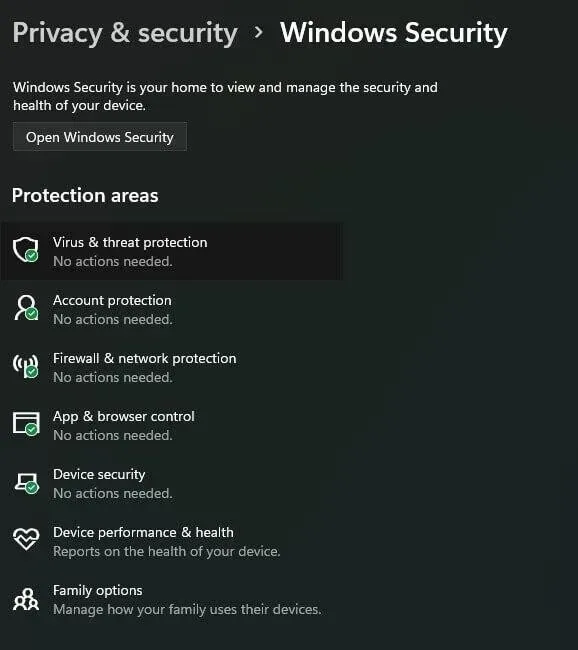
- Expanda la pestaña Seguridad de Windows y haga clic en Protección contra virus y amenazas.
- En la configuración de Protección contra virus y amenazas, haga clic en Administrar configuración.
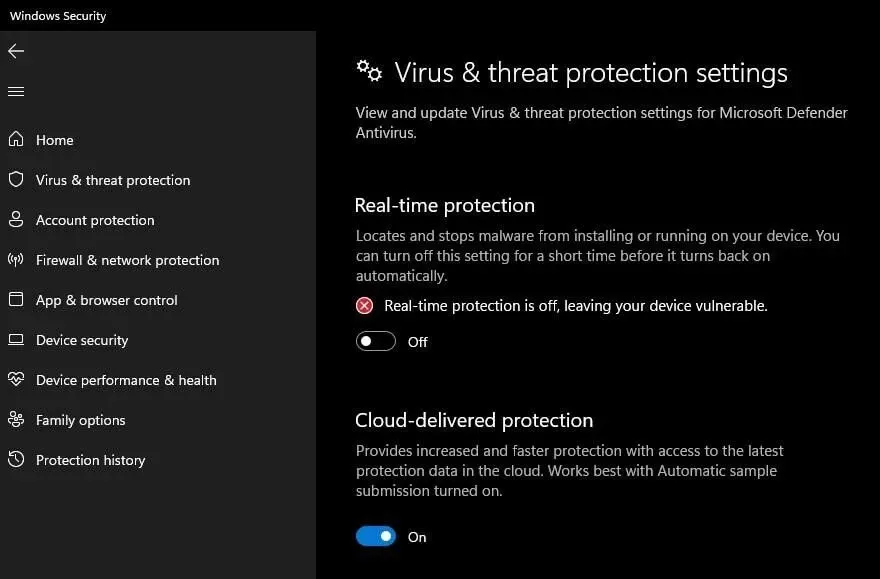
- Ahora vaya a la opción Protección en tiempo real y haga clic en el interruptor APAGADO.
Solución 9: reinstalar el juego Valorant en Windows 10
Si ninguna de las soluciones anteriores en la guía ha funcionado hasta ahora, debe reinstalar Valorant. A veces, los usuarios encuentran el error «valorant no se ejecutará en una PC con Windows» debido a una red inestable o vulnerable. Además, algunos archivos del juego pueden estar dañados, lo que puede provocar que el juego no pueda ejecutarse.
Debe reinstalar correctamente el juego con una conexión de red estable para asegurarse de que el juego funcione sin problemas después de la reinstalación.
- Presione el logotipo de Windows y la tecla R al mismo tiempo para abrir el cuadro de diálogo Ejecutar.
- En el campo Abrir:, escriba control y haga clic en Aceptar para abrir la ventana del Panel de control.
- En la ventana del panel de control, vaya a la sección «Programas» y haga clic en «Desinstalar un programa».
- Busque Valorant en la lista de programas instalados en su PC y haga clic en Desinstalar.
- Después de desinstalar con éxito el juego, vaya a la página de descarga oficial de Valorant y descargue la última versión del juego.
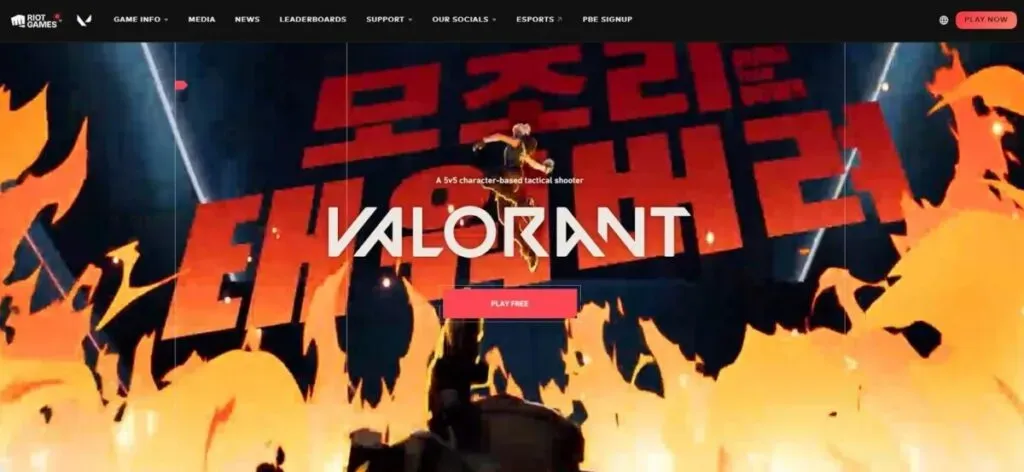
- Descarga e instala el juego siguiendo las instrucciones de instalación en pantalla.
Ultimas palabras
La guía contiene soluciones simples, como reiniciar la computadora y cambiar los permisos, hasta soluciones más complejas, como cambiar los requisitos del sistema y finalizar los procesos relacionados.
Puede intentar deshabilitar su firewall o programas antivirus y ver si se inicia el juego. Si nada funciona, siempre puedes reinstalar Valorant.
Preguntas más frecuentes
¿Cuál es el costo de descargar Valorant para Windows?
Valorant es un juego de disparos en primera persona gratuito diseñado para dispositivos Windows.
¿Cómo instalar Valorant en tu computadora?
– Ve a la página de descarga oficial de Valorant y descarga la última versión del juego. – Descarga e instala el juego siguiendo las instrucciones de instalación en pantalla.
¿Cómo arreglar Valorant no se inicia?
– Verifique los requisitos del sistema para Valorant – Intente reiniciar su computadora – Cambie la resolución de la PC – Ejecute el juego Valorant como administrador – Actualice el controlador de gráficos – Ejecute el juego en modo compatible – Finalice todos los procesos relacionados con Riot – Desactive el antivirus / firewall temporalmente – Reinstale el juego Valorant en Windows 10
¿Cómo arreglar que Valorant no se inicie?
– Ve al escritorio y haz clic con el botón derecho en el ícono del juego Valorant. Si no puede encontrar el icono del juego, haga clic en el botón Inicio y localice el programa, luego haga clic derecho en él. – Seleccione Propiedades en el menú contextual. En la ventana de propiedades, vaya a la pestaña «Compatibilidad». En la sección «Modo de compatibilidad», busque la casilla de verificación «Ejecutar este programa en modo de compatibilidad para:» y márquela. Seleccione la versión de su sistema operativo Windows de la lista desplegable a continuación. Haga clic en Aceptar para cerrar la ventana Propiedades de Valorant.



Deja una respuesta